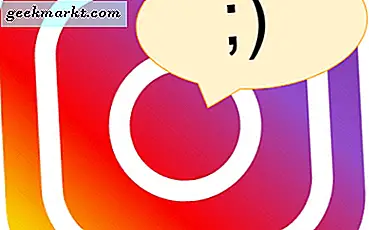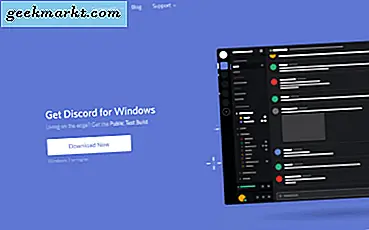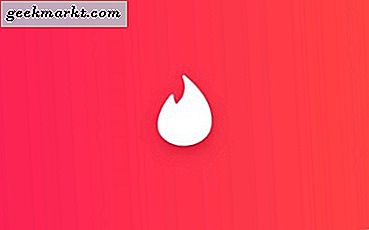Jajak pendapat grup di Zoom hanya tersedia untuk pengguna berlisensi. Ini pada dasarnya berarti Anda harus memiliki versi berbayar untuk mengambil jajak pendapat selama rapat. Namun, dengan bantuan situs web pihak ketiga, Anda masih dapat melakukan polling langsung dalam Zoom. Jajak pendapat ini memungkinkan Anda memantau tanggapan secara langsung selama rapat. Berikut cara Anda menyiapkannya.
Cara Mengambil Polling dalam Zoom Secara Gratis
Sekarang, tidak ada aplikasi pihak ketiga yang dapat Anda unduh dari pasar Aplikasi Zoom dan diintegrasikan dengan rapat Zoom. Sebaliknya, kita harus melihat situs polling gratis seperti Sli.do, Poll Everywhere, Swift Poll, dll. Saya lebih suka Swift Polls karena menyediakan pertanyaan tak terbatas serta ukuran pemungutan suara maksimum 150.
Untuk membuat daftar polling dan login ke situs Swift Polling. Setelah Anda masuk, Anda akan disambut dengan dasbor web. Di sisi kiri, klik "Membuat" Pilihan di bawah Polling interaktif untuk membuat polling baru. Dari pop-up, pilih MCQ karena ini akan memungkinkan Anda mengatur beberapa opsi untuk polling. Selanjutnya, isi Pertanyaan dan secara default, Anda memiliki 2 opsi. Anda dapat terus menambahkan beberapa opsi dengan mengklik “Tambahkan opsi” tombol yang terletak tepat di bawahnya. Setelah selesai, klik “Simpan Jajak Pendapat” tombol di bagian bawah.

Selanjutnya, pergilah ke Jajak Pendapat Aktif bagian dan klik "Mulailah" tombol untuk mengaktifkan polling. Setelah Anda selesai melakukannya, jajak pendapat akan aktif. Anda dapat mengklik tiga titik di samping tombol Present dan membagikan URL web polling dalam rapat Zoom. Selain itu, untuk melihat hasil web secara langsung, Anda dapat mengklik "Menyajikan" tombol dan itu akan membuka polling langsung di tab baru.

Baca baca: Aplikasi Terbaik untuk Membuat Infografis & Data Insights pada tahun 2020
Jajak pendapat di web akan terlihat seperti berikut ini, Anda dapat membagikan tautan atau bahkan layar membagikan hasil dalam rapat. Setelah pemungutan suara selesai, Anda dapat menekan tombol Berhenti di bawah bagian Jajak Pendapat Aktif untuk menghentikan jajak pendapat.

Proses untuk membuat polling dan membuatnya live agak mirip di platform polling lain seperti Sli.do, Poll Anywhere, dll. Untuk masalah atau pertanyaan lebih lanjut tentang Zoom, beri tahu saya di komentar di bawah.
Baca juga: Cara Menghapus Kebisingan Latar Belakang untuk Mendapatkan Panggilan Zoom yang Lebih Baik